ГДЗ Інформатика 7 клас. Підручник [Ривкінд Й.Я., Лисенко Т.І., Чернікова Л.А.] 2015
1.3. Використання адресної книги
Дайте відповіді на запитання
1.Адресна книга призначена для зберігання контактних даних (ім’я, адреса електронної пошти, додаткові дані) про користувачів, з якими відбувається листування. Щоб переглянути вміст адресної книги, слід натиснути кнопку Контакти або іншу відповідну кнопку меню поштової скриньки.
2.Щоб додати дані з адресної книги до листа, що створюється, достатньо, напри-
клад, у поштовій службі РгеепіаіІ натиснути на значку «+» у полі Кому, після чого вибрати адресу одного чи кількох користувачів із Адресної книги. Якщо почати набирати електронну адресу отримувача листа, то після введення кількох перших символів відкриється список контактів з Адресної книги, які мають збіг з уведеною послідовністю символів.
3.Щоб додати нові контакти до Адресної книги, наприклад, у поштовій службі Freemail, слід натиснути кнопку Контакти й у вікні, яке з'явиться, вибрати кнопку Додати контакт, після чого ввести дані про нового користувача.
4.Списки розсилання формують для відправлення електронних листів однакового змісту групі адресатів. Щоб створити нову групу, наприклад, у поштовій службі
Freemail, слід натиснути кнопку Контакти й вибрати гіперпосилання Редагувати групи, після чого ввести назву нової групи.
5.Щоб включити дані контактів з Адресної книги до групи контактів, наприклад, у поштовій службі Freemail, слід вибрати потрібну групу, встановити позначку «V» біля користувачів, які потрібно об’єднати у цю групу і вказати, у яку групу вони будуть включені. Деякі користувачі можуть бути учасниками кількох груп.
6.Щоб надіслати лист групі контактів, слід у полі Кому ввести назву групи.
7.Електронний лист кільком адресатам можна надіслати, ввівши у полі Кому назву групи або кілька адрес, розділених символом «,». Зручність цієї операції полягає у тому, що електронний лист формується лише один раз, а надсилається кільком користувачам.
8.Наприклад, у поштовій службі Freemail є кілька стандартних папок, але користувач може для зручності створити й інші. Для цього достатньо за допомогою гіперпосилання Керування папками створити за бажанням користувача папки, необхідні для його зручної роботи, ввівши їх імена.
9.Щоб перемістити лист у потрібну папку, наприклад у поштовій службі Freemail, слід установити позначку «V» у рядку листа й у списку Перенести до вказати ім’я папки, у яку слід перемістити лист. За допомогою команди Перенести до можна й одразу створити нову папку, якщо дану дію користувач не виконав завмасно.
10.Щоб видалити лист, наприклад у поштовій службі Freemail, слід установити позначку «V» у рядку листа й виконати команду Видалити. Лист потрапить до папки Видалені, у якій він буде зберігатися певний час і звідки може бути відновлений у стандартну папку Вхідні чи довільну папку, створену користувачем, або бути видалений назавжди.
11.Над листами, які потрапили у папку Видалені поштової служби Freemail, можна виконати такі дії: Видали назавжди, Відписатися, В спам!, Відновити в, Позначити як прочитані, Позначити як непрочнтані.


 19.05.2018,
19.05.2018,
 11 216,
11 216,
 0
0
 Назад
Назад

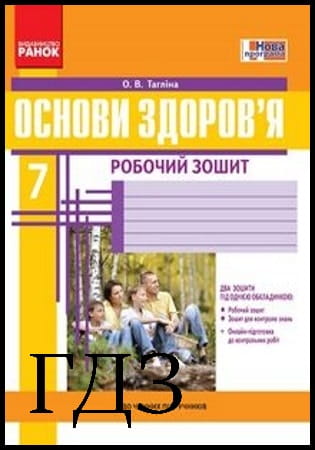
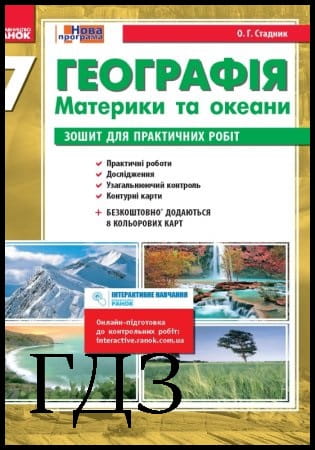
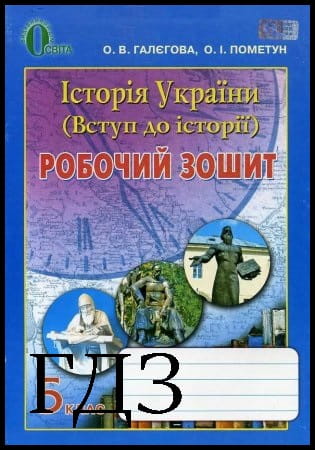
![ГДЗ Природознавство 5 клас. Підручник [Ярошенко О.Г., Бойко В.М.] 2018 ГДЗ Природознавство 5 клас. Підручник [Ярошенко О.Г., Бойко В.М.] 2018](/uploads/posts/2019-04/1555779316_5_p_y_u2018.jpg)
![ГДЗ Основи правознавства 9 клас. Підручник [Наровлянський О. Д.] 2017 ГДЗ Основи правознавства 9 клас. Підручник [Наровлянський О. Д.] 2017](/uploads/posts/2019-02/1550928122_9k_p_n_2017.jpg)
![ГДЗ Українська мова 8 клас. Підручник [Глазова О.П.] 2021 ГДЗ Українська мова 8 клас. Підручник [Глазова О.П.] 2021](/uploads/posts/2021-10/1633720388_8k_y_g_2021.jpg)
![ГДЗ Вступ до історії 5 клас. Підручник [Гісем О.В.] 2018 ГДЗ Вступ до історії 5 клас. Підручник [Гісем О.В.] 2018](/uploads/posts/2019-07/1564163269_5k_i_h_2018.jpg)